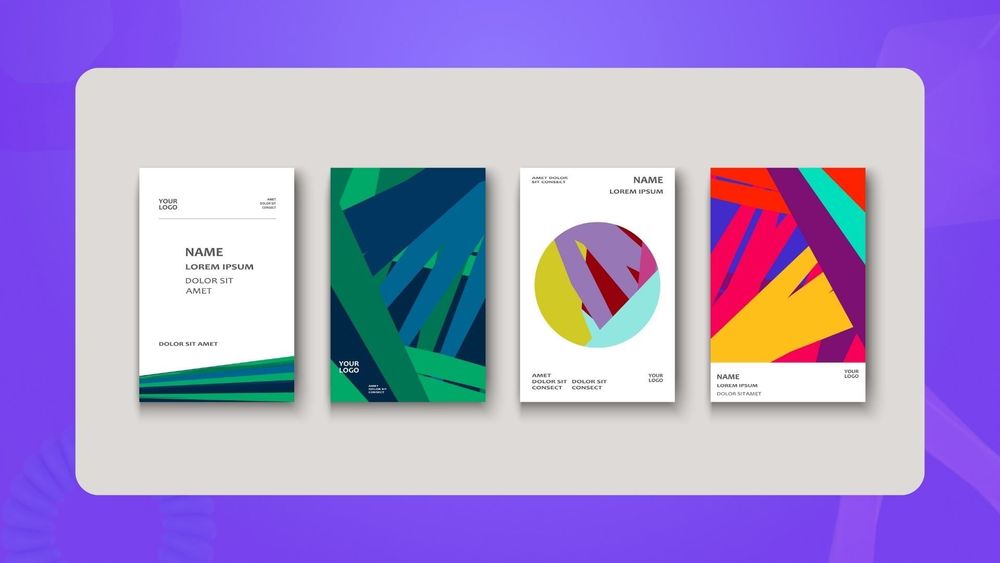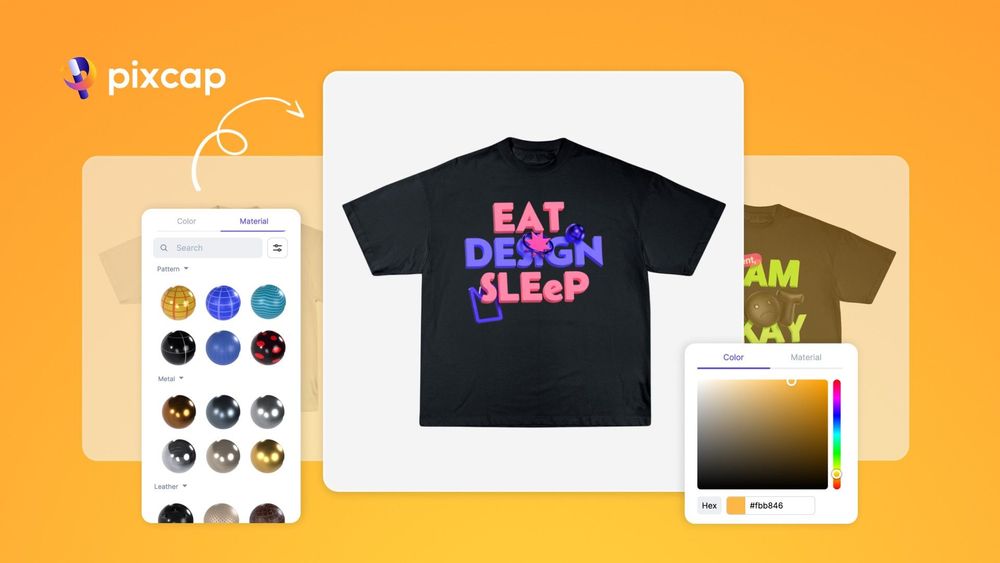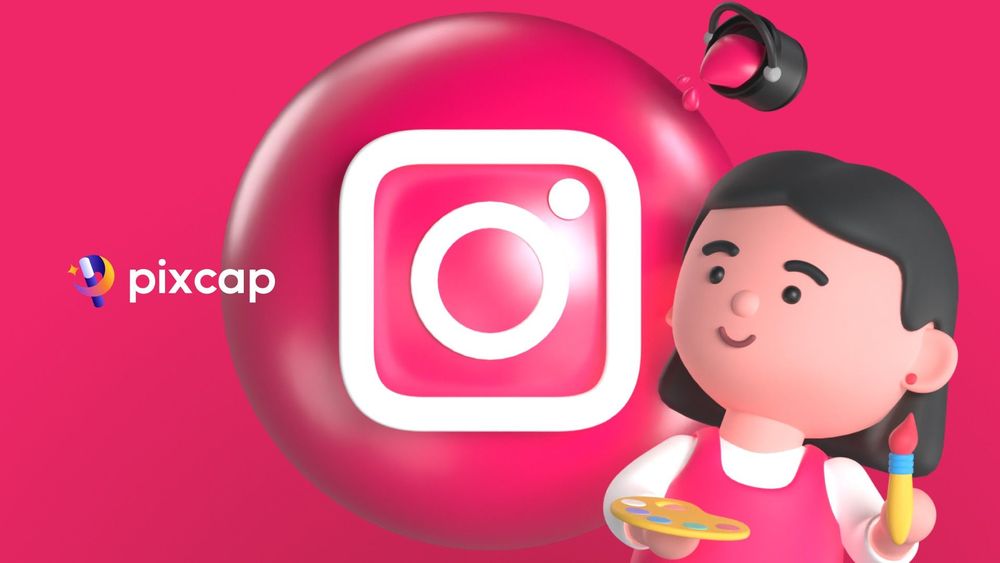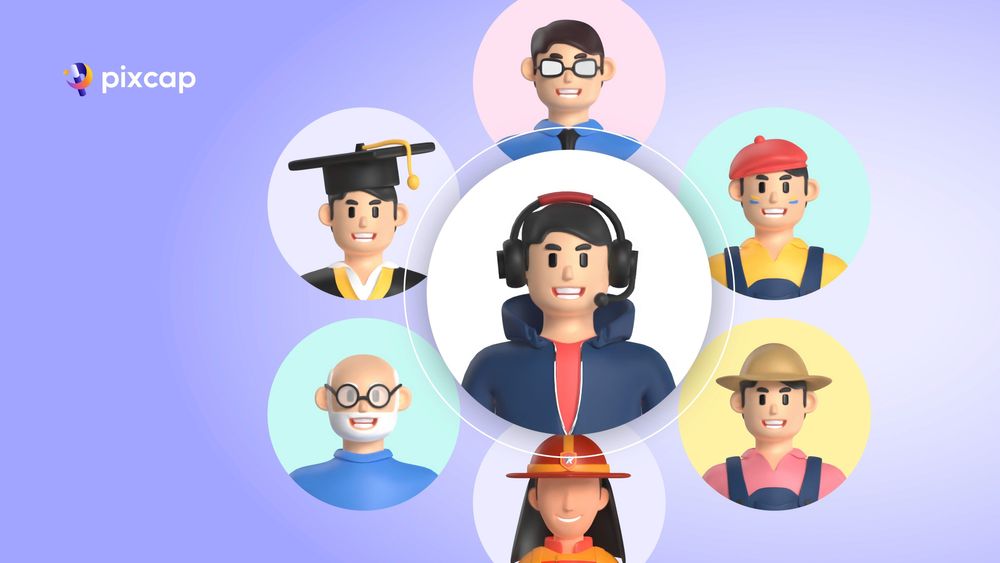Если вы графический дизайнер или художник, научиться создавать клип-маску - необходимый навык. Это мощное программное обеспечение позволяет пользователям с легкостью создавать векторную графику и иллюстрации.
Одной из полезных функций Illustrator является возможность создания обтравочных масок. Обтравочные маски позволяют обрезать или скрывать части изображения, текста или фигуры, используя в качестве маски другую фигуру.
Это может пригодиться, когда вы хотите добавить текстуру или узор в свою работу.
В этом уроке мы рассмотрим, как сделать обтравочную маску в Illustrator, чтобы вы могли начать применять эту технику в своем дизайне.
Как сделать обтравочную маску в Illustrator
Шаг 1: Откройте файл в Illustrator
Запустите Adobe Illustrator и откройте файл, над которым вы хотите поработать. Убедитесь, что изображение, текст или фигура, которую вы хотите замаскировать, и фигура, которую вы будете использовать в качестве маски, находятся в одном файле.
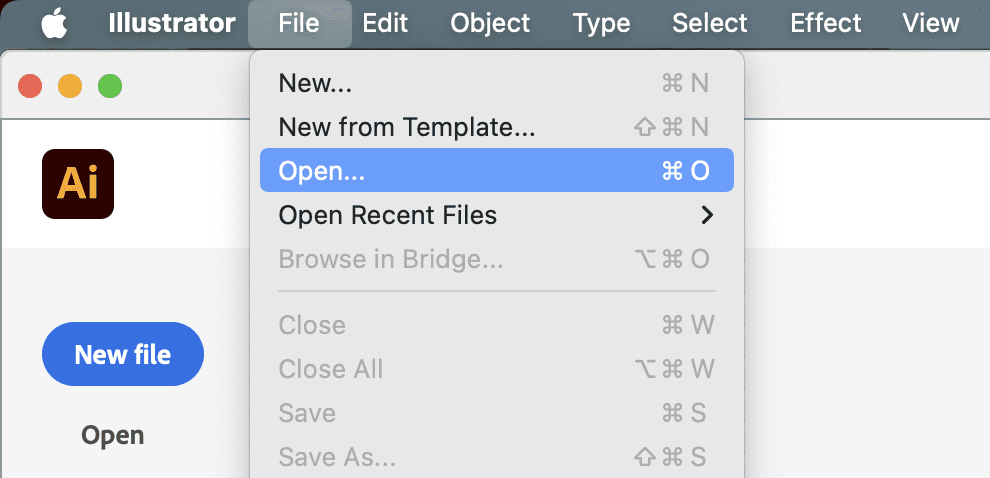
Шаг 2: Создайте базовую фигуру
Первым шагом в создании обтравочной маски является создание базовой фигуры, которую вы хотите использовать в качестве маски. Это может быть любая фигура или объект, например круг, квадрат или даже текст.
Чтобы создать новую фигуру, выберите инструмент "Фигура" на панели инструментов в левой части экрана. Затем щелкните и перетащите мышью на холсте, чтобы создать нужную форму.
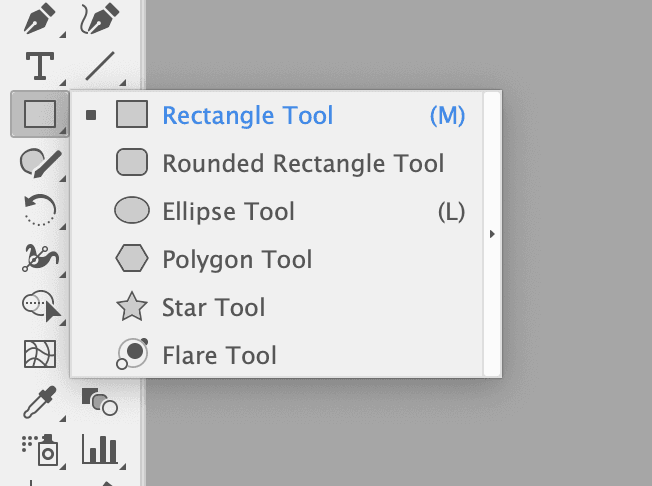
Шаг 3: Добавьте содержимое
Далее нужно добавить содержимое, которое будет замаскировано базовой фигурой. Это может быть изображение, текст или другие фигуры.
Для этого выберите содержимое, которое нужно замаскировать, и поместите его поверх базовой фигуры.
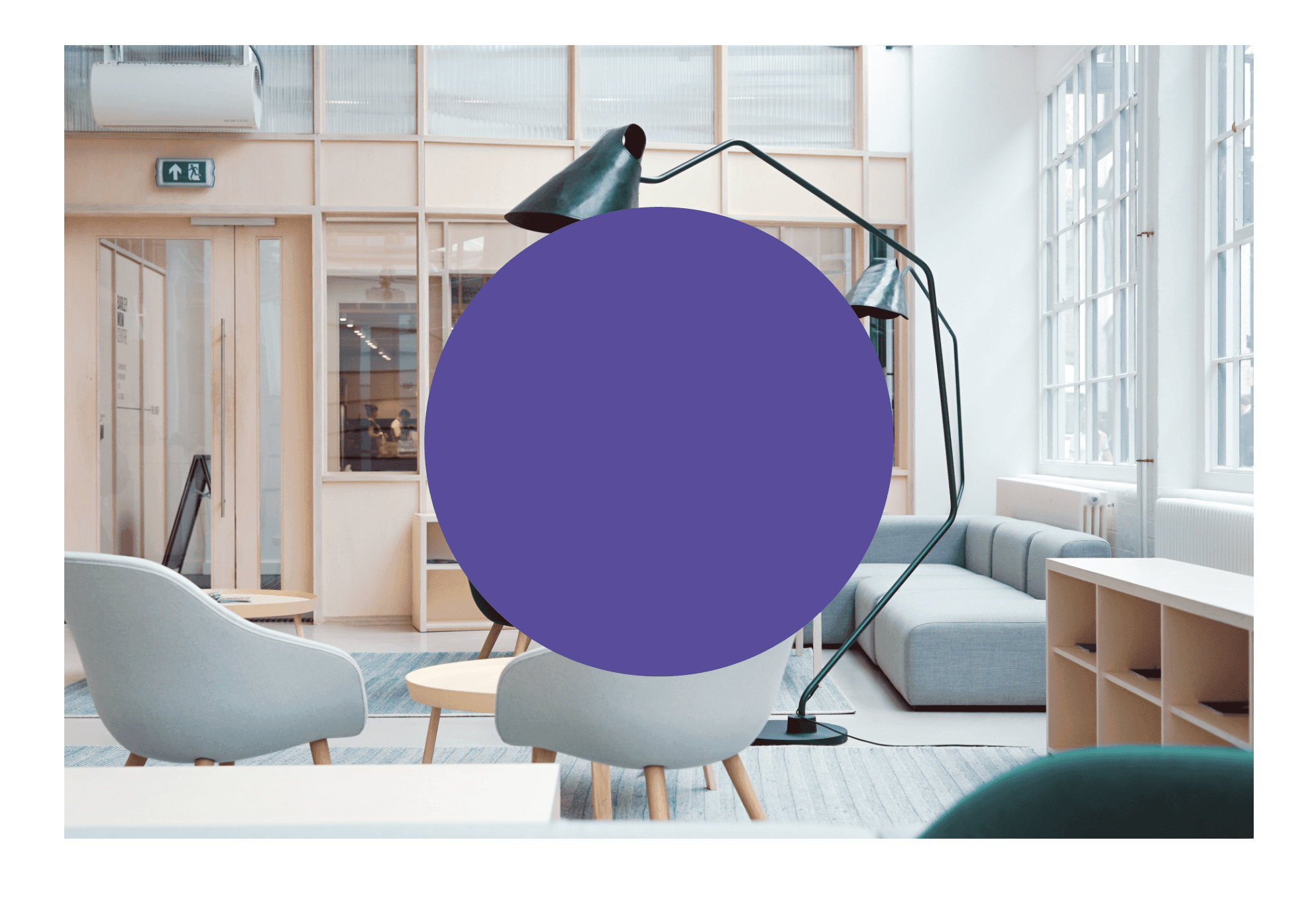
Шаг 4: Создание обтравочной маски
Чтобы создать обтравочную маску, убедитесь, что ваша базовая фигура находится поверх содержимого, которое вы хотите замаскировать. Затем выделите оба объекта, щелкнув и перетащив рамку выделения вокруг них или удерживая клавишу "Shift" и щелкнув по каждому объекту.
Когда оба объекта будут выделены, перейдите к пункту "Объект" в верхнем меню и выберите "Обтравочная маска" в выпадающем меню. Вы также можете воспользоваться сочетанием клавиш "Command + 7" на Mac или "Ctrl + 7" на PC.
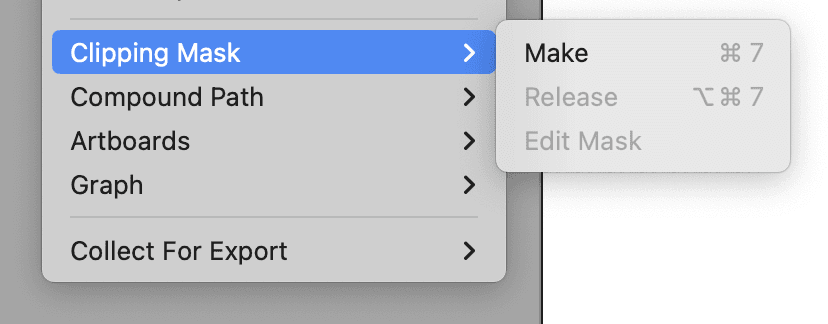
Шаг 5: Редактирование и уточнение
После создания обтравочной маски вам может понадобиться внести некоторые коррективы, чтобы получить желаемый результат. Для этого щелкните на обтравочной маске и используйте инструмент выделения, чтобы переместить или изменить ее размер. Вы также можете дважды щелкнуть по маске, чтобы перейти в режим изоляции, в котором можно редактировать ее содержимое, не затрагивая другие объекты в файле.
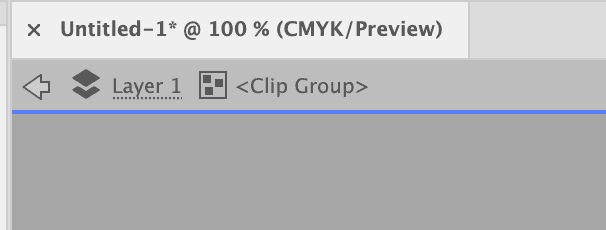
Шаг 6: Экспортируйте файл
Когда вы будете довольны своей обтравочной маской, вы можете экспортировать файл в нужный формат. Для этого перейдите в верхнее меню "Файл" и выберите "Экспорт" или воспользуйтесь сочетанием клавиш "Command + E" на Mac или "Ctrl + E" на PC.
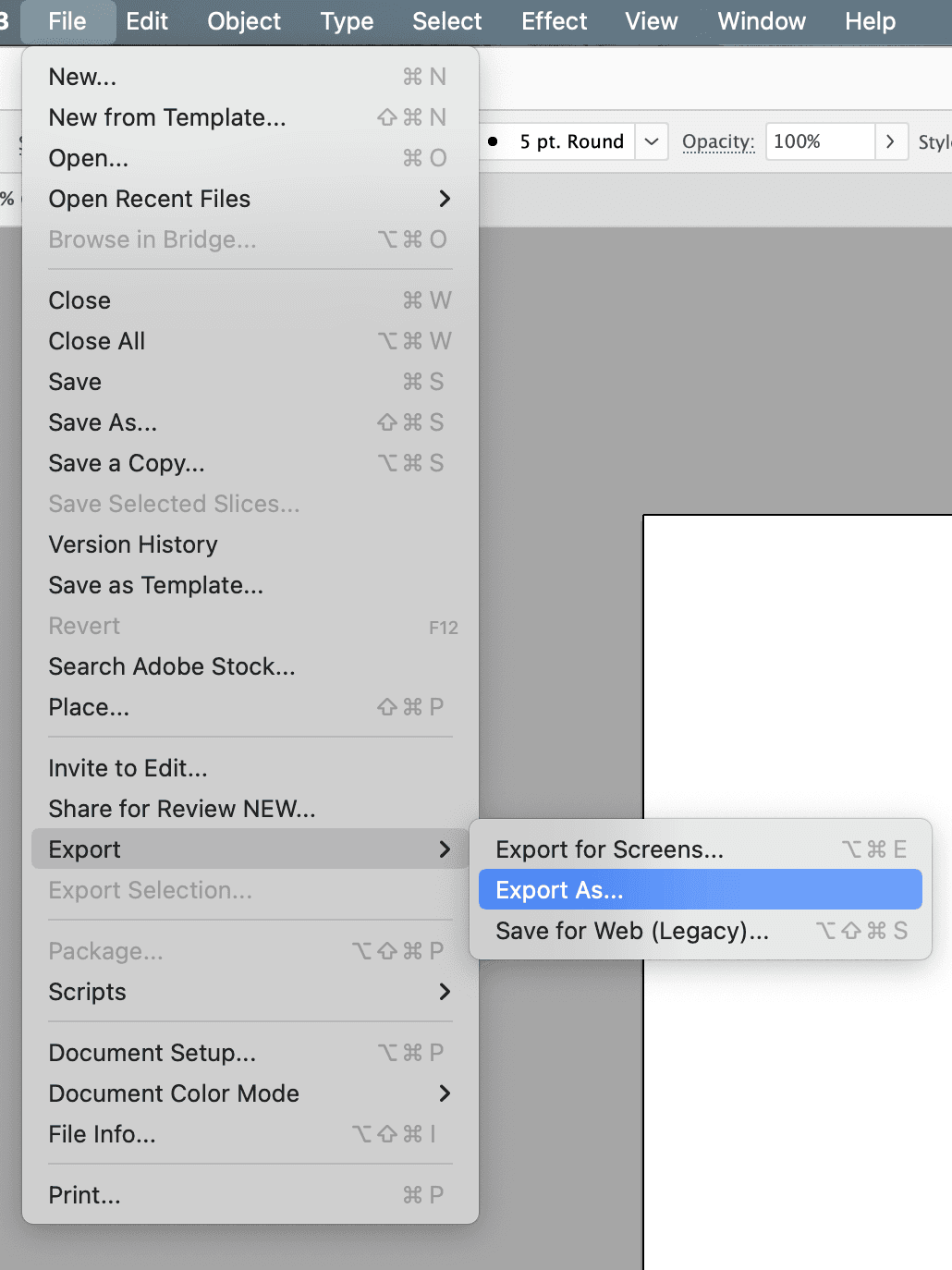
Что такое обтравочная маска?
Обтравочная маска - это мощный и универсальный инструмент в графическом дизайне, который позволяет комбинировать различные фигуры, изображения и текст для создания уникальных дизайнов.
Она работает, скрывая части одного объекта с помощью формы или контура другого объекта поверх него. Эта техника широко используется в дизайне логотипов, цифровом искусстве и типографике для создания визуально привлекательных и динамичных композиций.
Обтравочные маски также обеспечивают гибкость при редактировании и доработке дизайна, поскольку вы можете легко перемещать или изменять размер маски, не затрагивая нижележащие объекты.
Что делает обтравочная маска?
Обтравочная маска выполняет несколько функций в графическом дизайне, в том числе:
- Создание уникальных композиций: С помощью обтравочной маски можно комбинировать различные формы, объекты и изображения для создания визуально привлекательных дизайнов.
- Скрытие нежелательных фрагментов: Если у вас есть изображение или текст, которые вы хотите скрыть, обтравочная маска позволит вам сделать это легко, не изменяя исходный объект.
- Добавление глубины и объема: Обтравочные маски можно использовать для придания дизайну глубины и объемности путем создания слоев и наложения объектов друг на друга.
- Уточнение дизайна: С помощью обтравочных масок можно легко перемещать или изменять размер маски, не затрагивая нижележащие объекты, что делает их полезным инструментом для доработки и совершенствования дизайна.
- Экономия времени и сил: Вместо того чтобы вручную стирать или маскировать части объекта, обтравочная маска автоматически скрывает их, экономя ваше время и усилия в процессе проектирования.
Какая команда используется для обтравочной маски в Illustrator?
В Adobe Illustrator команда или ярлык для создания обтравочной маски - это "Command + 7" на Mac или "Ctrl + 7" на Windows. Эта комбинация клавиш создаст обтравочную маску, используя выделенный объект в качестве маски, а нижележащие объекты - в качестве обтравленного содержимого.
Кроме того, эту команду можно получить, перейдя в меню "Объект > Обтравочная маска > Создать". Это даст вам возможность выбрать, какой объект будет использоваться в качестве маски и какие объекты будут обрезаны.
Чтобы снять обтравочную маску, используйте сочетание клавиш "Command + Option + 7" на Mac или "Ctrl + Alt + 7" на Windows. Вы также можете перейти в меню "Объект > Обтравочная маска > Освободить", чтобы удалить маску и открыть все нижележащие объекты.
Резюме
Создание обтравочной маски - обязательный навык для любого дизайнера, использующего Adobe Illustrator. Она позволяет скрывать определенные части объекта и добавлять глубину и размерность дизайну. С помощью этого инструмента можно легко доработать дизайн, не изменяя исходные объекты. Это простая, но мощная техника, которая может значительно улучшить качество вашего дизайна.

15 000 настраиваемых активов 3D-дизайна
для дизайна UI/UX, веб-сайтов, приложений и многого другого. Зарегистрироваться бесплатно